windows找不到文件explorer.exe解决方法
更新时间:2023-02-24 14:08:02作者:admin
大部分的用户在进入系统后都遇到过windows找不到文件explorer.exe的情况只有电脑背景壁纸,那么这个问题该怎么解决呢?下面就给大家带来详细解决方法。
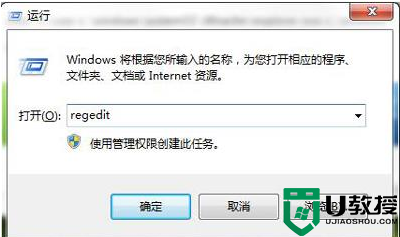
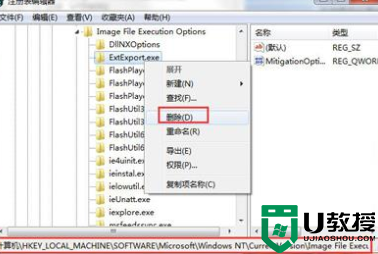
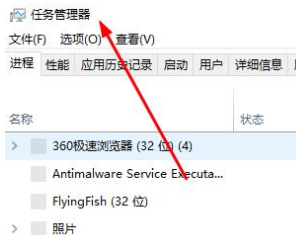
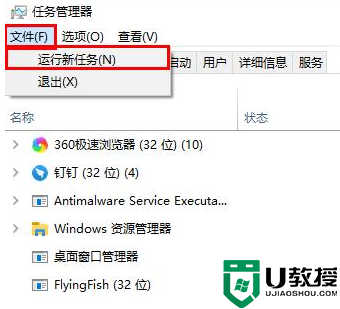
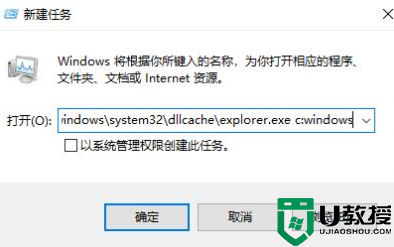
windows找不到文件explorer.exe怎么办:
1、按下“win+R”打开运行输入regedit。
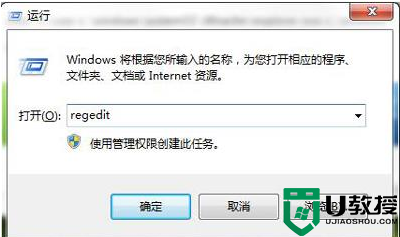
2、 依次打开:HKEY_LOCAL_MACHINE\SOFTWARE\—>Microsoft\Windows NT\CurrentVersion\—>Image File Execution Options\Explorer.exe,
然后将Explorer.exe项删除。
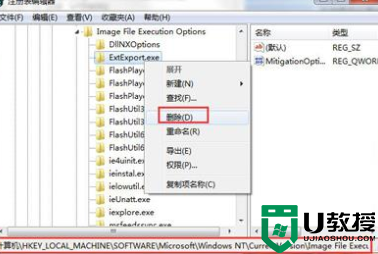
3、按下“ctrl+alt+del”打开任务管理器。
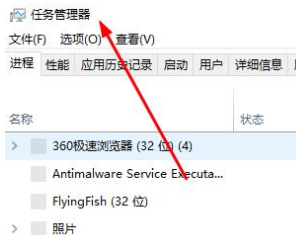
4、点击“文件”选择“运行新任务”。
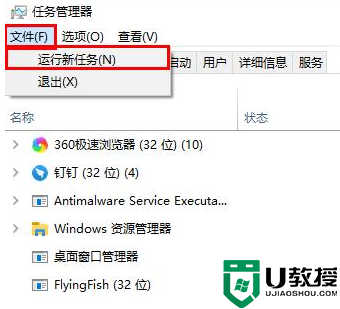
5、输入 cmd /k copy c:windows\system32\dllcache\explorer.exe c:windows 命令点击“确定”。
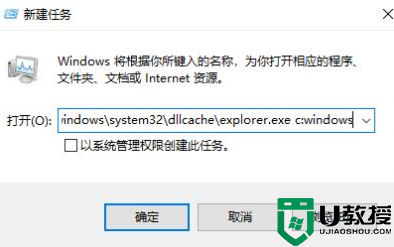
6、再次运行命令explorer即可。
- 上一篇: javac编译找不到文件解决方法
- 下一篇: nvidia控制面板提示找不到应用程序
windows找不到文件explorer.exe解决方法相关教程
- 安装软件提示windows找不到文件怎么回事 安装软件提示windows找不到文件解决方法
- Windows找不到servicemsc文件怎么解决 windows提示找不到servicemsc文件的修复方法
- 系统找不到指定文件怎么解决 win10系统找不到指定文件的解决方法
- windows找不到文件请确定文件名是否正确的解决方法
- javac编译找不到文件解决方法
- 找不到文件rundll32.exe解决方法
- 卸载软件提示找不到文件怎么办?卸载软件提示找不到文件的解决方法
- Windows找不到文件C:\Program Files(x86)\iTv\iTvApp.exe如何解决
- windows找不到gpedit.msc请确定文件名怎么解决 电脑没有gpedit.msc怎么办
- winxp电脑无法找到组件怎么回事,winxp找不到组件的解决方法
- 5.6.3737 官方版
- 5.6.3737 官方版
- Win7安装声卡驱动还是没有声音怎么办 Win7声卡驱动怎么卸载重装
- Win7如何取消非活动时以透明状态显示语言栏 Win7取消透明状态方法
- Windows11怎么下载安装PowerToys Windows11安装PowerToys方法教程
- 如何用腾讯电脑管家进行指定位置杀毒图解

